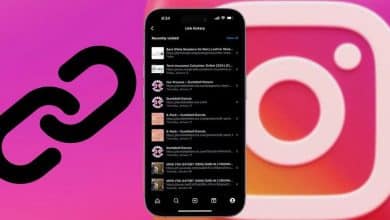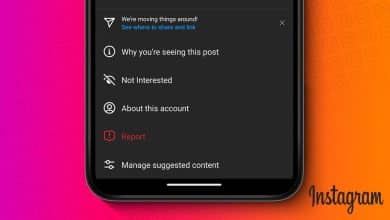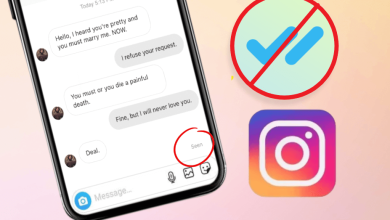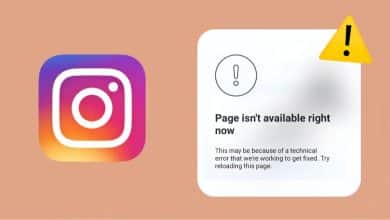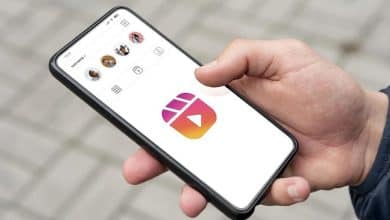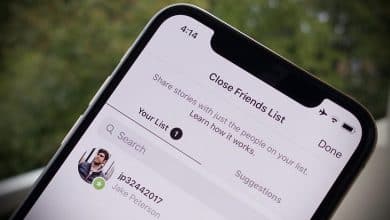Instagram es una de las aplicaciones más destacadas que permite a los usuarios compartir momentos diarios y comunicarse con amigos y seguidores. Entre las funciones que ofrece Instagram para mejorar la experiencia de los usuarios se encuentra la función “Notas”, que les permite compartir eventos diarios y detalles personales de forma directa y rápida en correspondencia en Instagram. ¿Quieres publicar tu estado actual de Instagram para que tus amigos y seguidores en común puedan verlo? La función de notas de Instagram te permite publicar una actualización que aparecerá en tu carpeta de mensajes. A continuación se explica cómo utilizar la función.
En este artículo, lo guiaremos a través de los pasos necesarios para aprovechar la función de notas para publicar un estado en Instagram. Repasaremos lo que debe hacer y le brindaremos consejos sobre cómo atraer mejor la atención e interactuar con los seguidores a través de esta función. Al comprender este proceso y seguir las instrucciones cuidadosamente, podrás aprovechar al máximo la función de notas de Instagram para compartir tus momentos y detalles de tu día con tus seguidores de una manera creativa y única. Verificar Cómo hacer que su cuenta de Instagram sea más privada: consejos útiles.
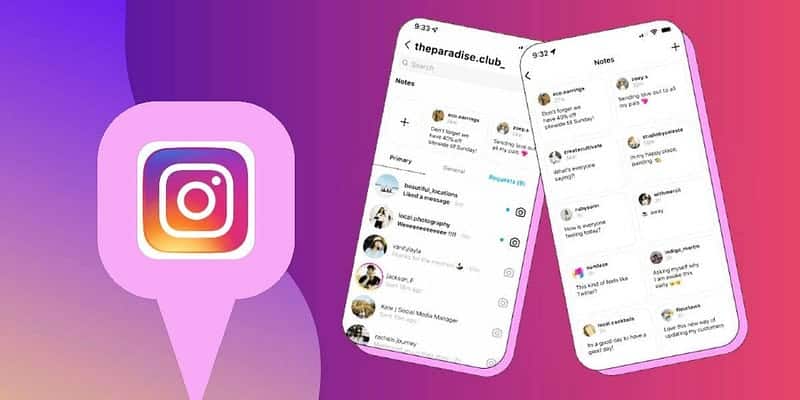
¿Qué son las notas de Instagram?
Las notas son actualizaciones breves que le brindan un espacio personal para compartir actualizaciones y pensamientos en forma de publicaciones breves con personas específicas, y las respuestas a las notas se envían como mensajes en Instagram. Aparece en la parte superior de la bandeja de entrada de Instagram del usuario en la aplicación móvil. Al igual que las historias, desaparecen al cabo de 24 horas. Cuando se lanzó Notes por primera vez, podía tener hasta 60 caracteres y solo podía incluir texto y emojis.
Sin embargo, ahora puedes publicar una nota de video en Instagram, así como agregar música a tus notas favoritas.
La mayor diferencia entre Historias y Notas es que las Notas contienen videoclips más cortos y no aparecen en la misma sección de la aplicación. Solo se comparten con seguidores mutuos o personas en tu lista de Amigos cercanos.
Cómo obtener la función de notas en Instagram
Si aún no tienes la función de notas, asegúrate de que tu aplicación esté actualizada. Esta función se lanzó en 2022, por lo que ya debería tenerla.
Es importante tener en cuenta que la función sólo está disponible en la aplicación móvil de Instagram. No puede acceder a Notas a través del sitio web de Instagram.
Actualizar: Instagram para Android | iOS (Gratis)
Cómo crear una nota en Instagram
Ahora que sabes lo que hace esta función, aquí te explicamos cómo utilizarla. Para comenzar a crear su primera nota, siga estos pasos...
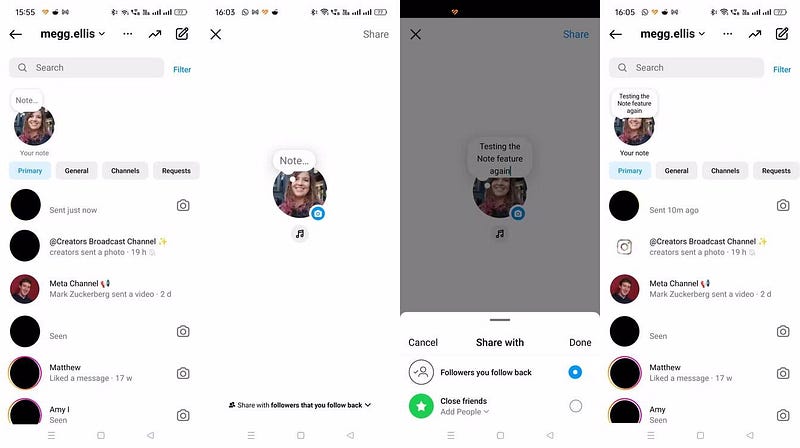
-
- Abre Instagram y selecciona el ícono social.
أو
Para ir a tu bandeja de entrada.
- Verás un cuadro de título en tu foto de perfil en la parte superior de tu bandeja de entrada con el texto "Nota...". Haga clic en el cuadro de texto.
- En la página siguiente, escriba lo que desea compartir en el cuadro de texto de hasta 60 caracteres.
- Si desea compartir una nota de video, toque el ícono de la cámara en su foto de perfil. Los videos solo pueden durar 2 segundos. Si desea agregar música a su nota, seleccione el ícono de Notas musicales.
. ملاحظة: Las notas musicales no están disponibles en todos los países.
- Define tu audiencia: seguidores que sigues o amigos cercanos. Entonces presione Hecho.
- Abre Instagram y selecciona el ícono social.
- Cuando termine, presione Enviar En la parte superior de la pantalla. El estado ahora aparecerá con tu foto de perfil, junto con notas de otros seguidores mutuos.
Tú y otras personas podrán ver su nota en la parte superior de su bandeja de entrada por hasta 24 horas. Pasado ese tiempo, tu nota ya no aparecerá en Instagram. Tenga en cuenta que su nota puede eliminarse antes.
Cuando alguien responde a tu nota, su respuesta iniciará una conversación entre tú y esa persona. Otros no podrán ver quién vio o respondió a su nota.
Debes realizar un seguimiento de las notas que compartes. Directrices de la comunidad de Instagram. Cuando informa un comentario, la plataforma cuenta con herramientas y revisores para ayudar a identificar, revisar o eliminar contenido que pueda violar nuestras Normas comunitarias. Incluso después de que hayan pasado 24 horas y la nota ya no sea visible, puede estar sujeta a una revisión adicional. Verificar Cómo evitar meterse en problemas con Instagram.
El proceso es muy facil. Solo asegúrate de compartir contenido con la audiencia adecuada. Una vez que publicas una nota, las personas pueden responderla a través de mensajes directos que llegarán a tu bandeja de entrada, de forma similar a las respuestas a las historias.
Cómo eliminar o cambiar una nota en Instagram
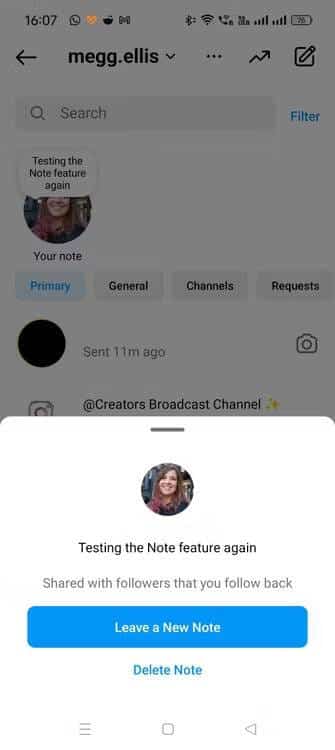
Si comete un error al crear una nota, puede eliminarla fácilmente. Simplemente toque su foto de perfil en su bandeja de entrada y seleccione borrar nota.
También puede agregar una nueva nota seleccionando la opción Dejar una nueva nota y simplemente publicar algo más. Este nuevo billete reemplaza al antiguo y caducará después de 24 horas.
Ahora sabes cómo publicar una nota en Instagram. Asegúrate de compartirlo solo con personas de tu confianza si lo utilizas como una actualización de estado personal. Recuerda también que tus seguidores o amigos mutuos solo lo verán si visitan su bandeja de entrada de Instagram. Ahora puedes ver Los mejores efectos de filtro de Instagram que te ayudarán a mejorar tus fotos.
 أو
أو  Para ir a tu bandeja de entrada.
Para ir a tu bandeja de entrada. . ملاحظة: Las notas musicales no están disponibles en todos los países.
. ملاحظة: Las notas musicales no están disponibles en todos los países.